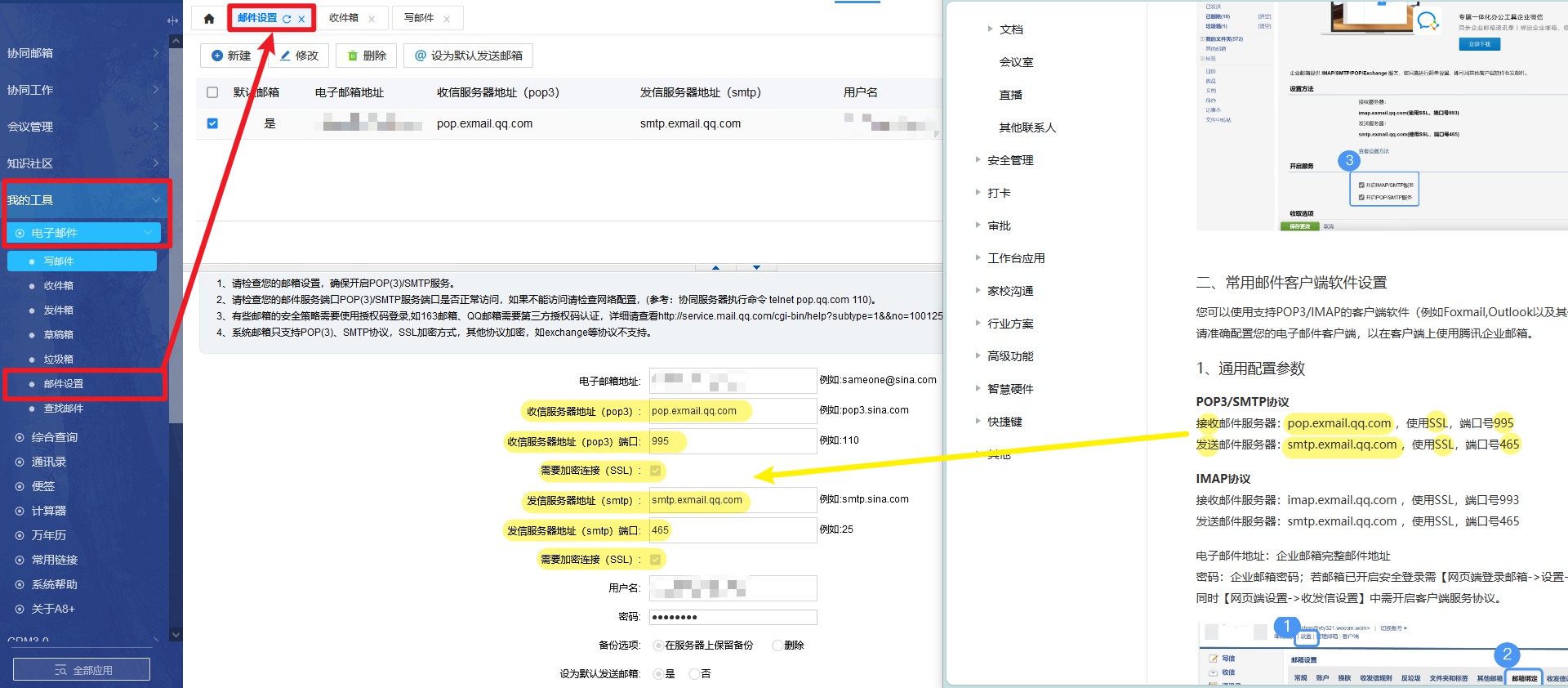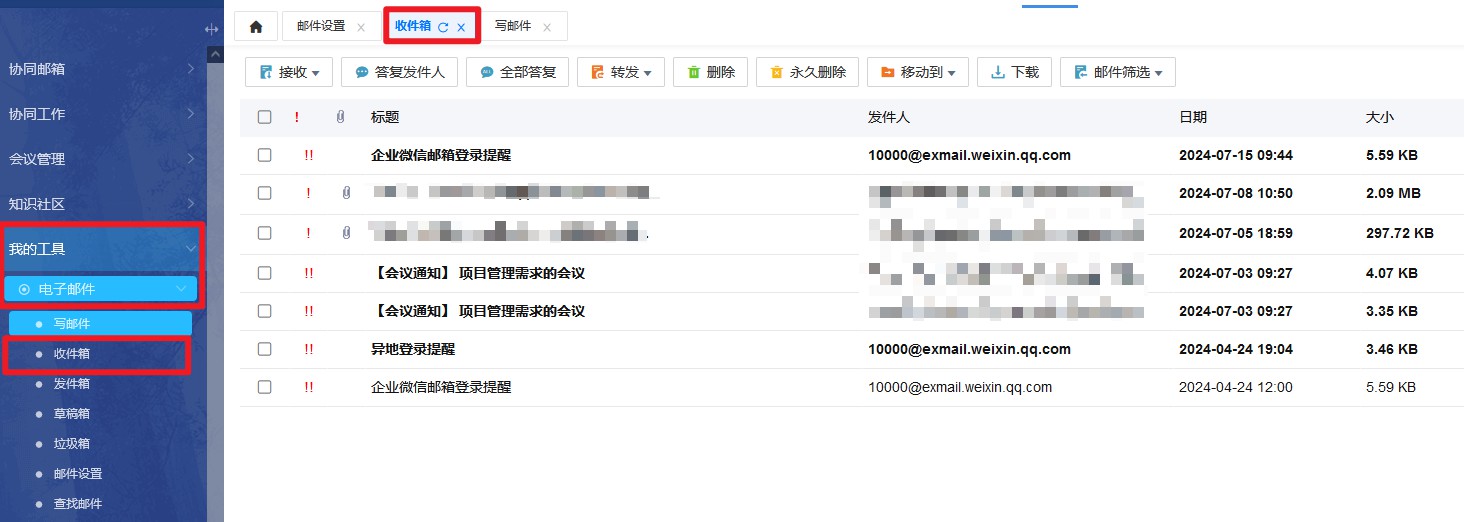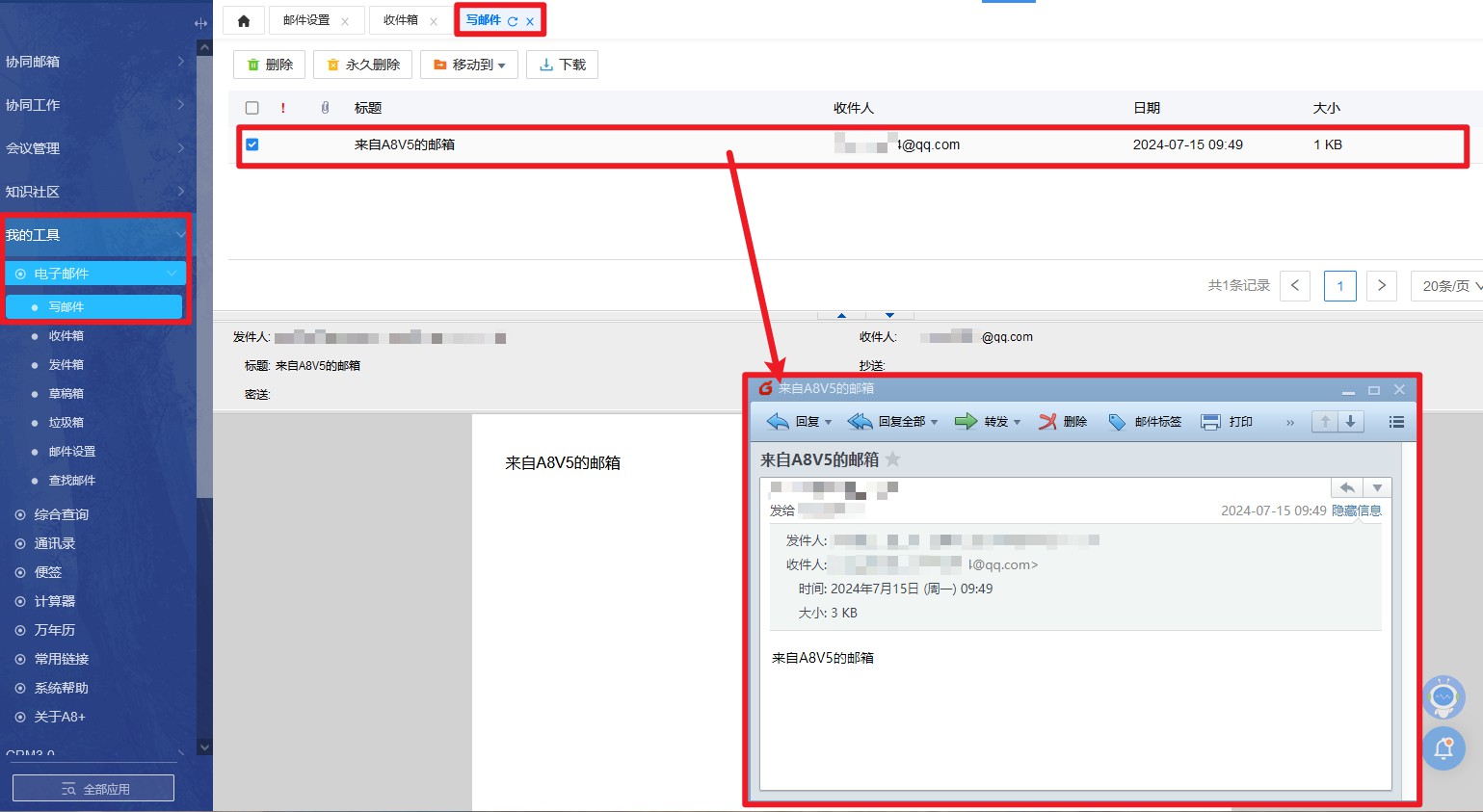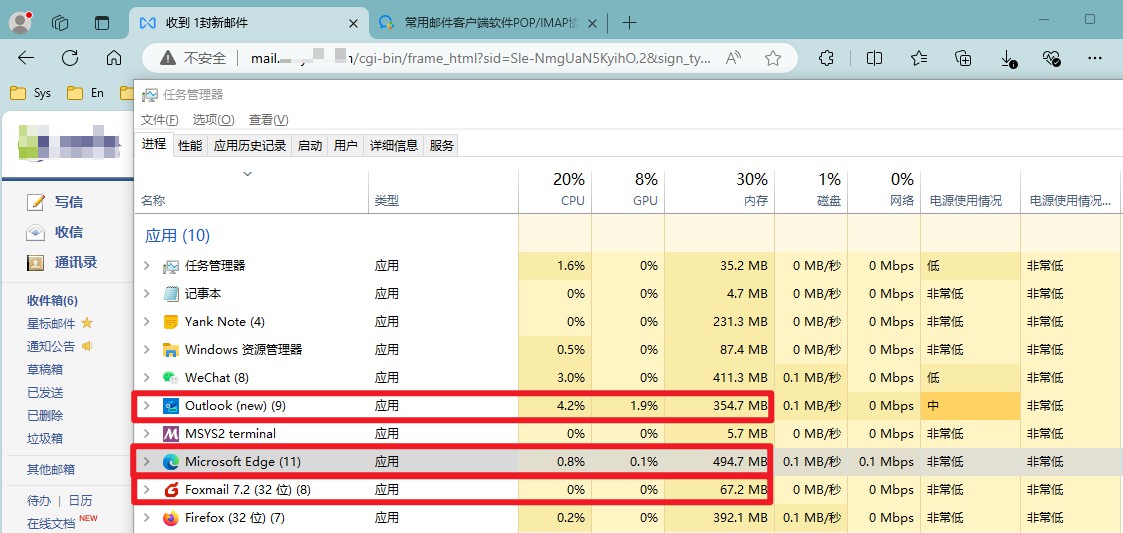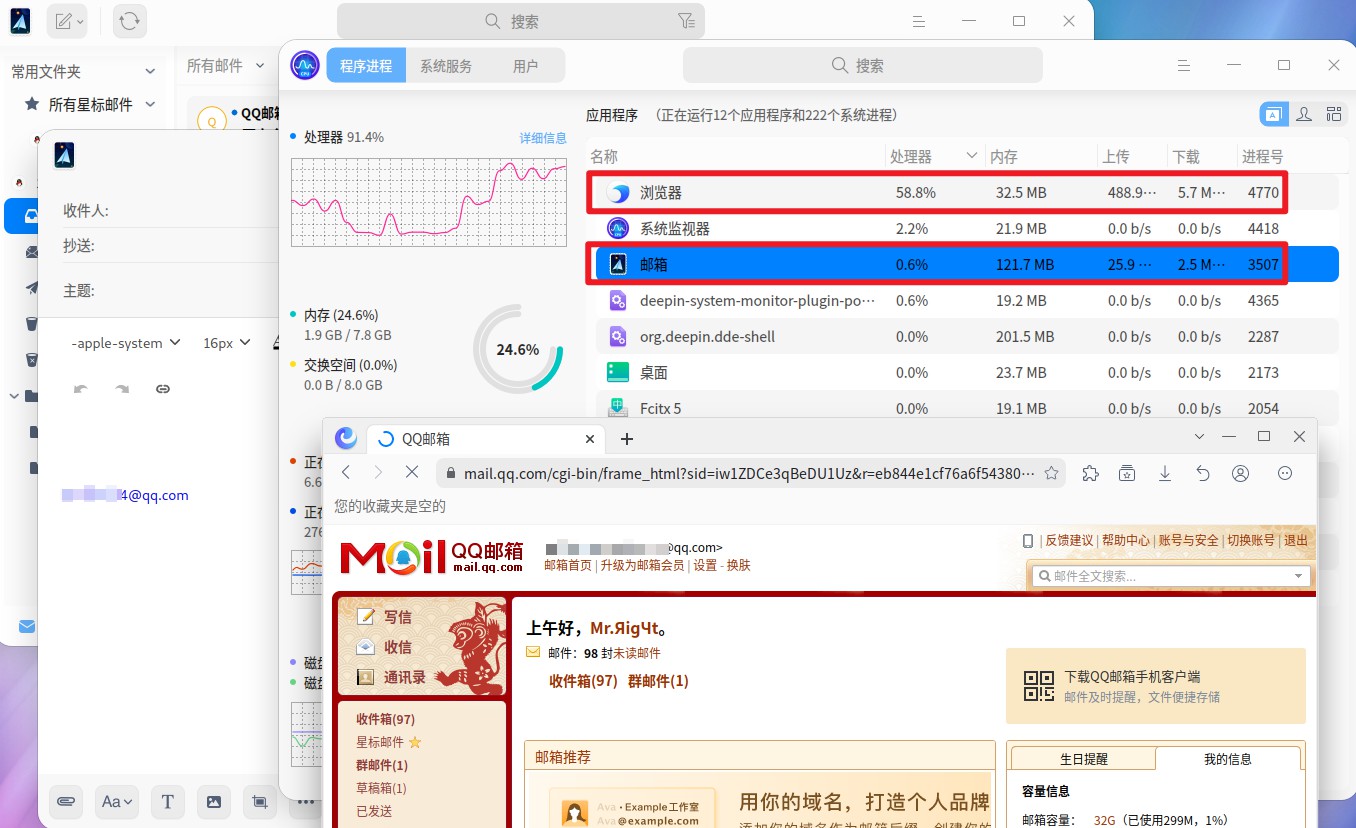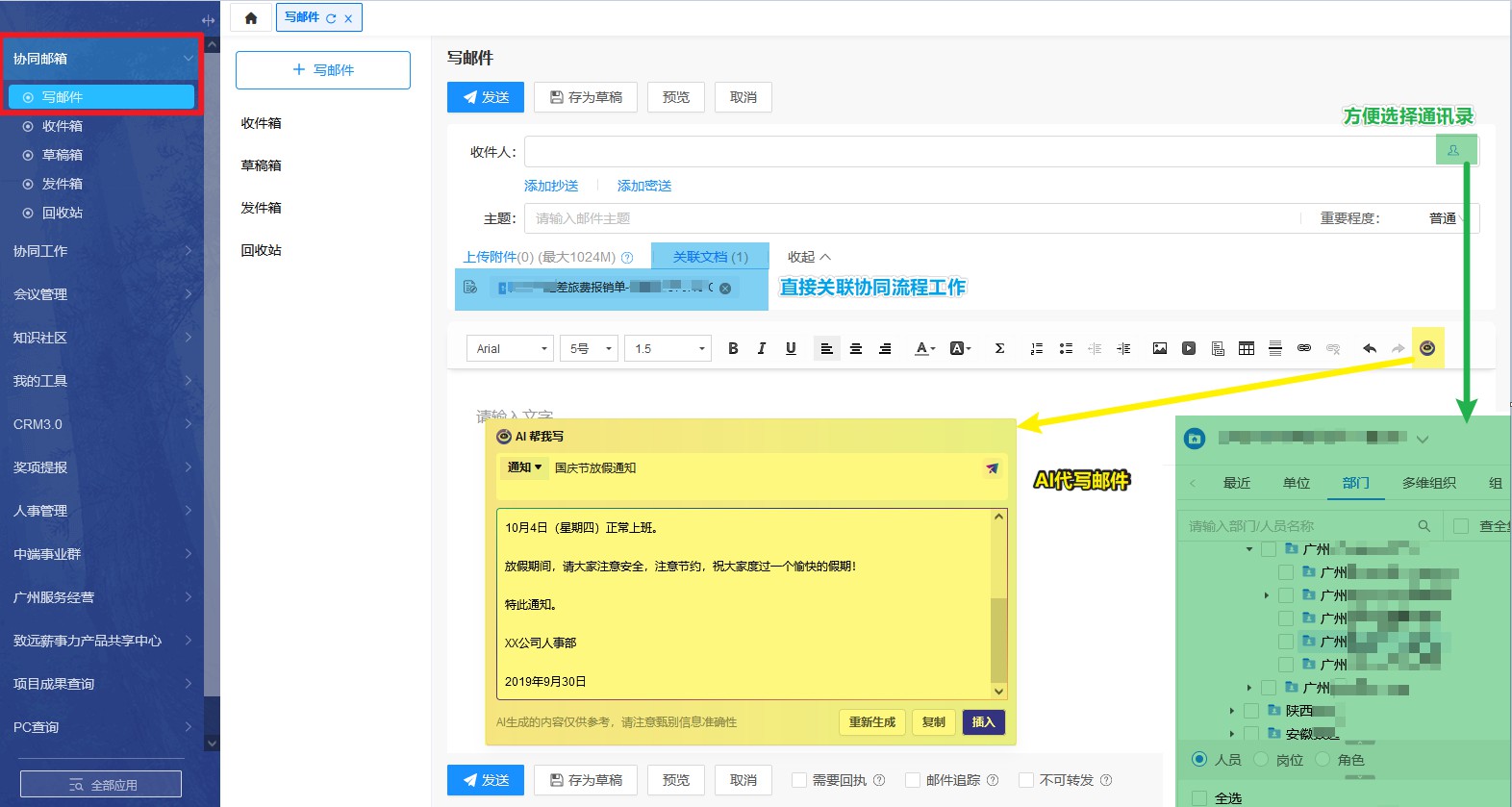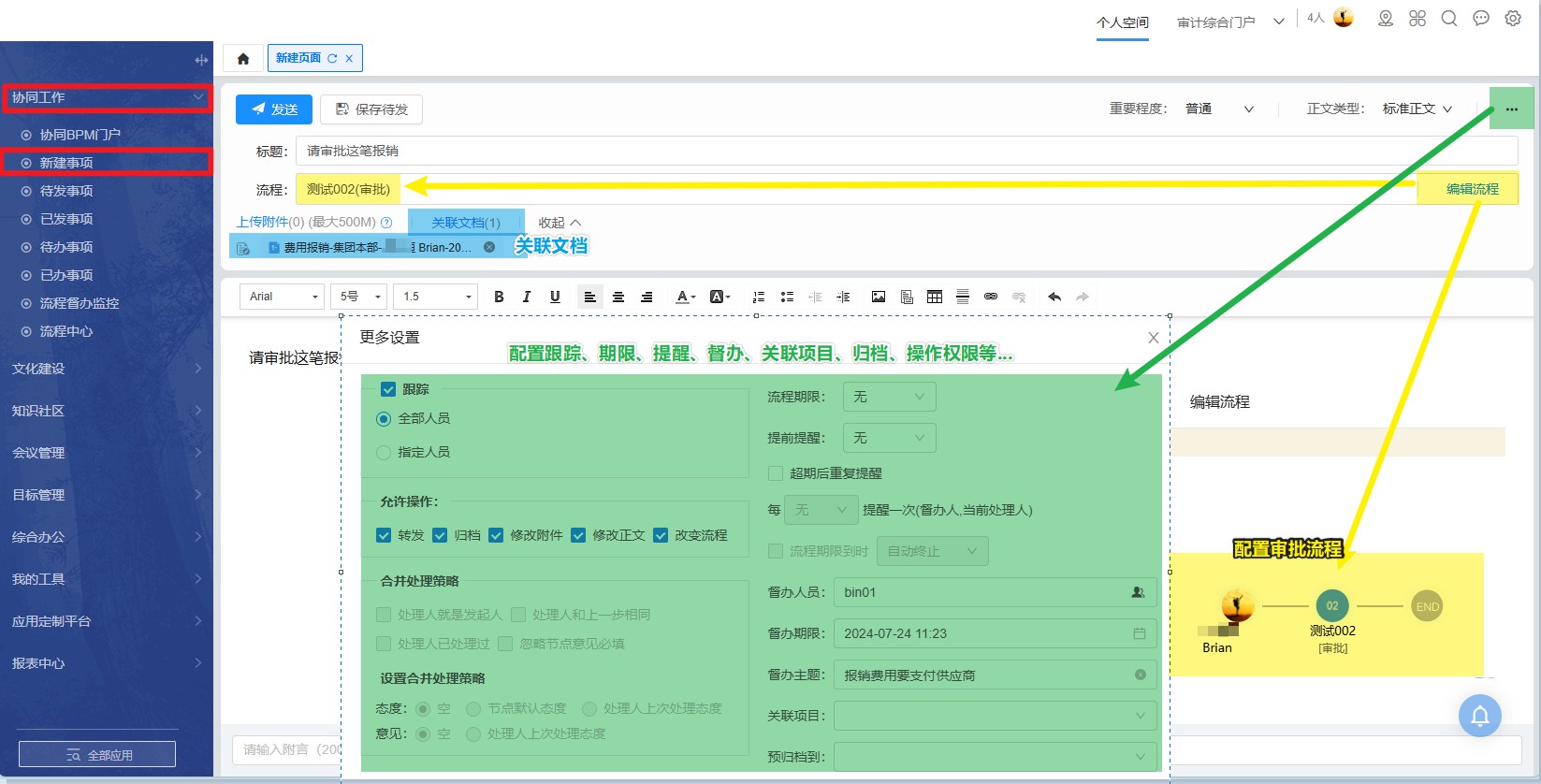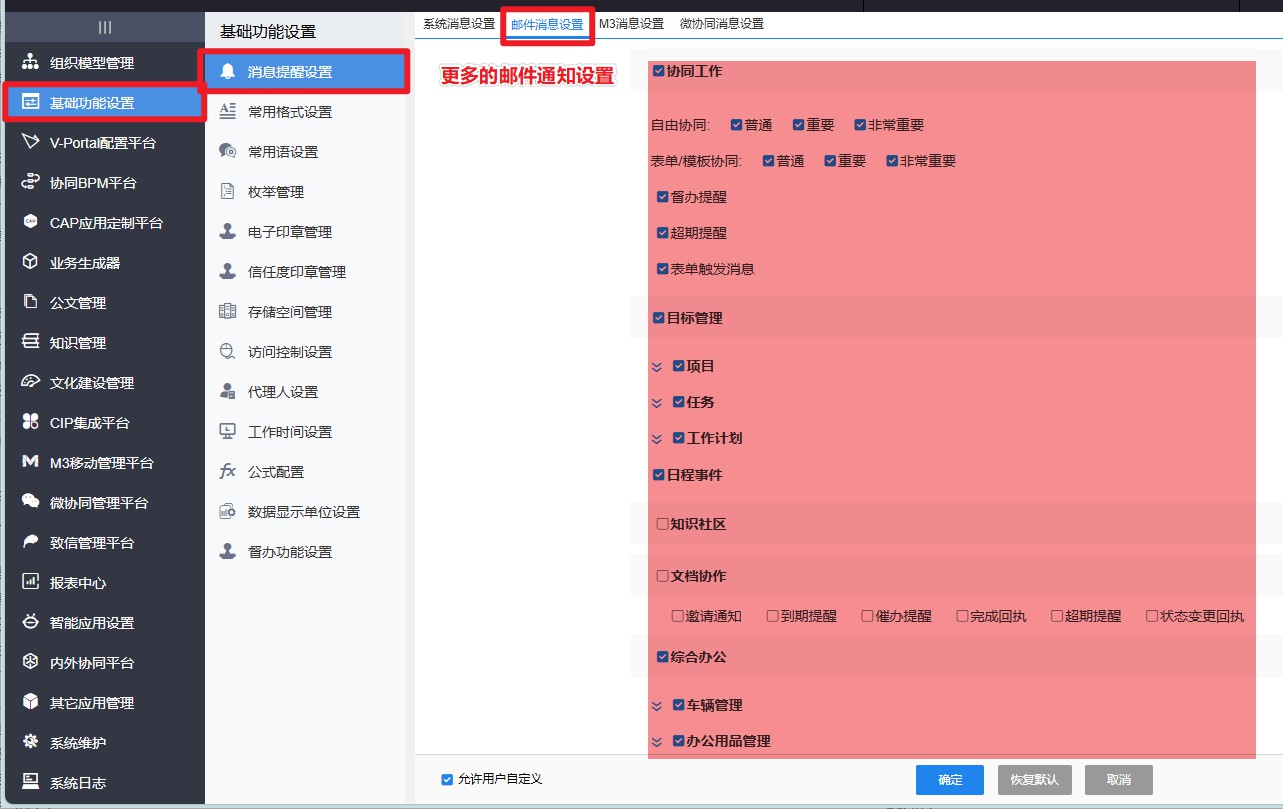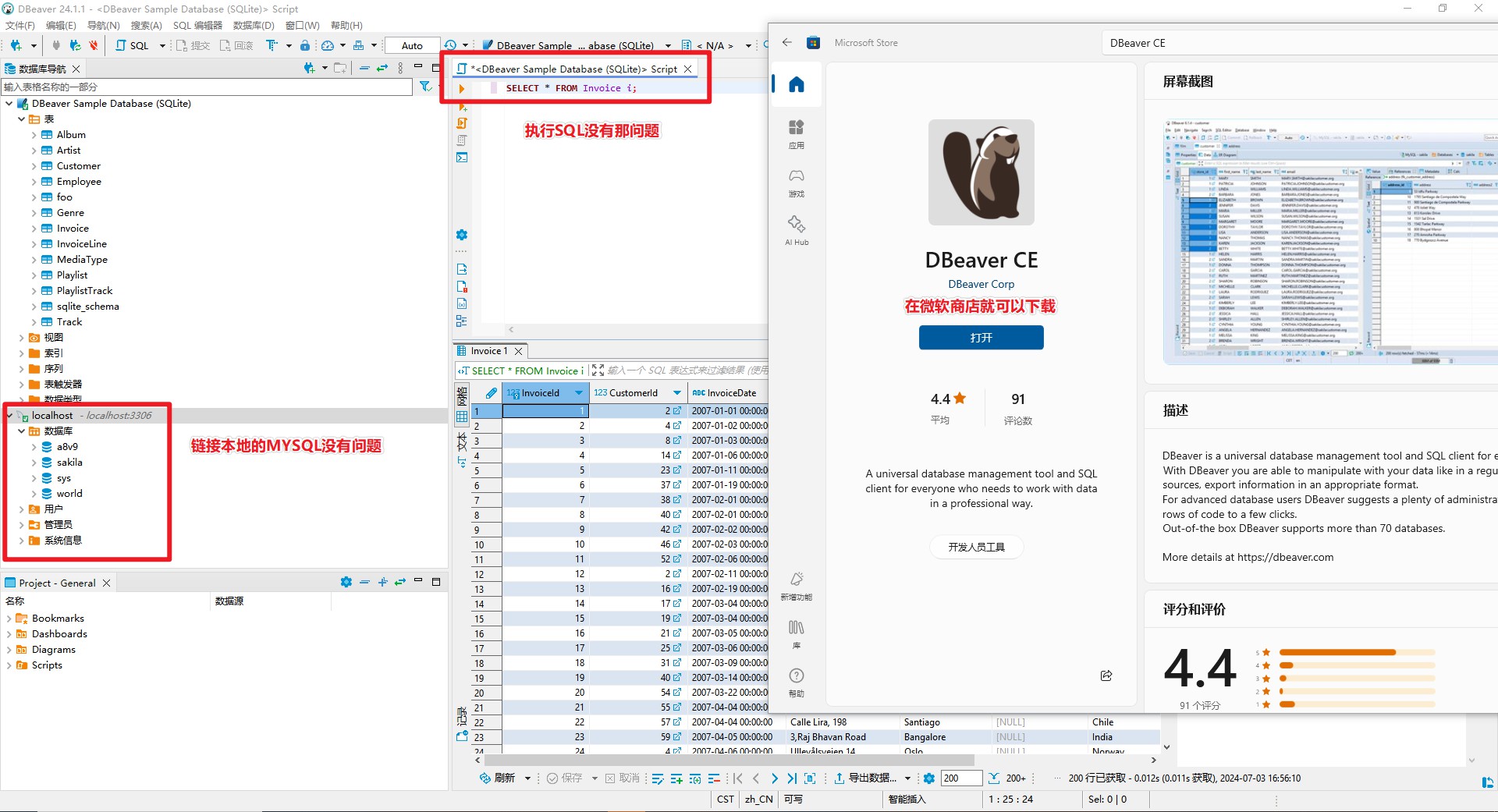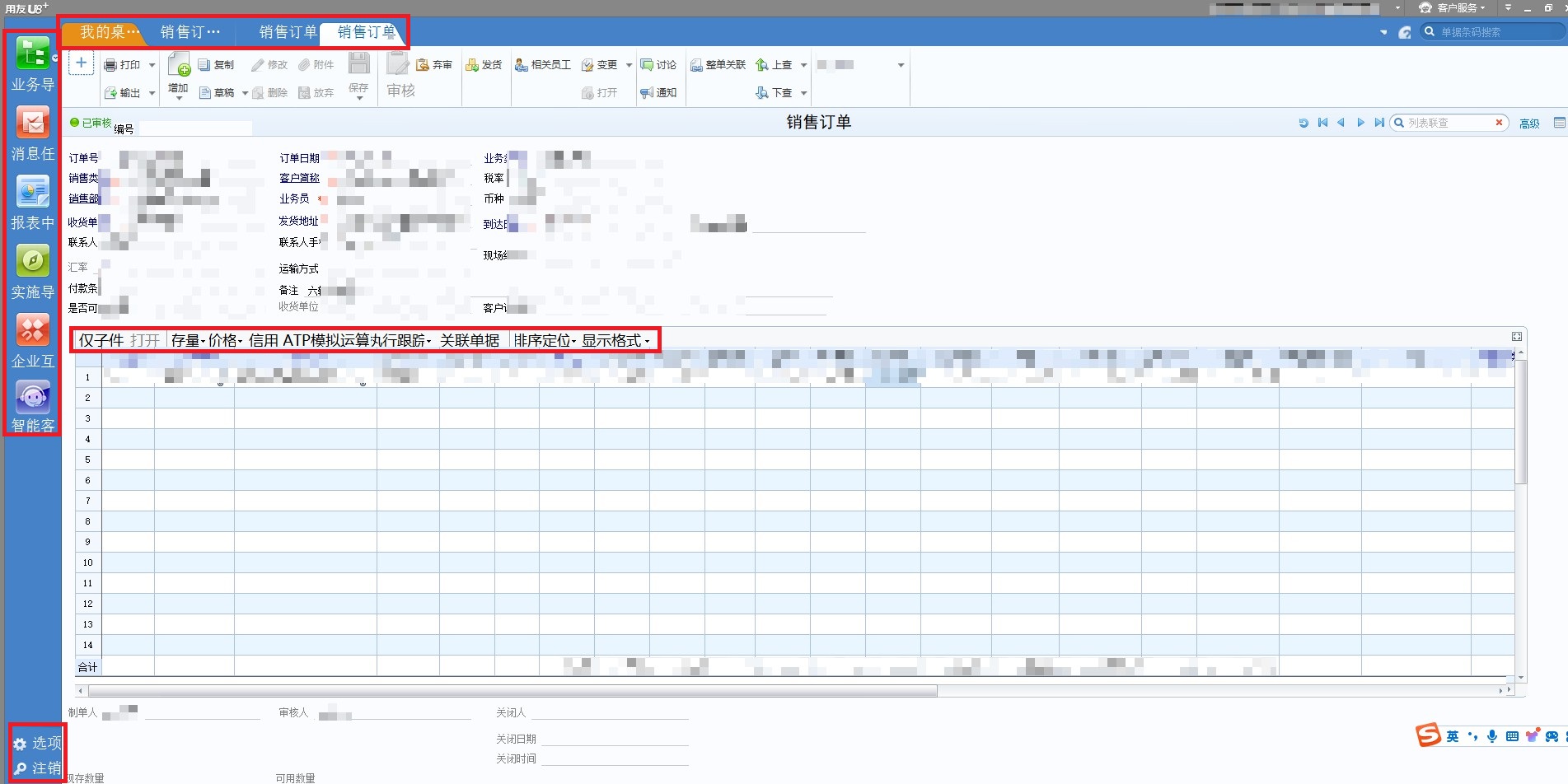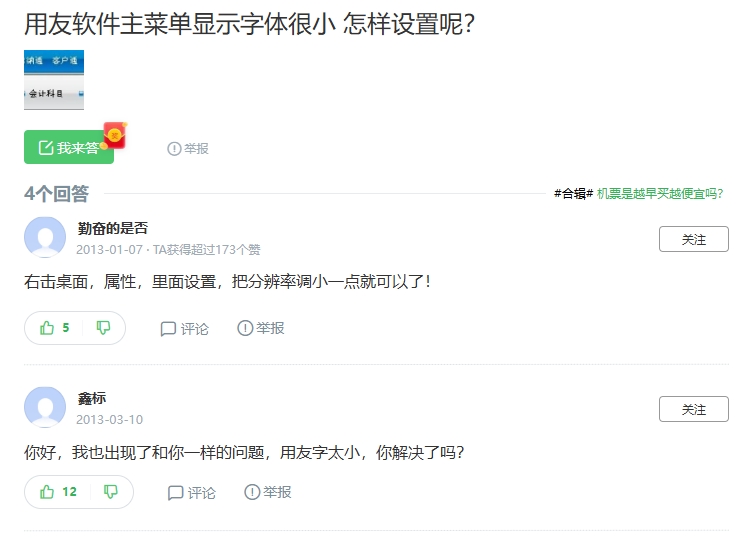A8V5的目标管理日程管理日历代办
在管理日程方面,有非常多的工具,譬如Outlook的日历,手机的日历,桌面台历,甚至是古老的PDA设备都有这方面的工能。但是好用的,还真没有多少个。这是因为我们进入了一个误区,人们需要的是关心一件事的前中后情况,而不仅仅是一个日历提醒。
我们来看看A8V5在办公场景是否符合大家的需求。
首先我们先看下图,可以得知。除了记录自己的任务、计划、会议、事件之外。我们还能看到领导日程、部门其他同事的日程、关心的其他同事的日期(当然是基于组织架构权限的)。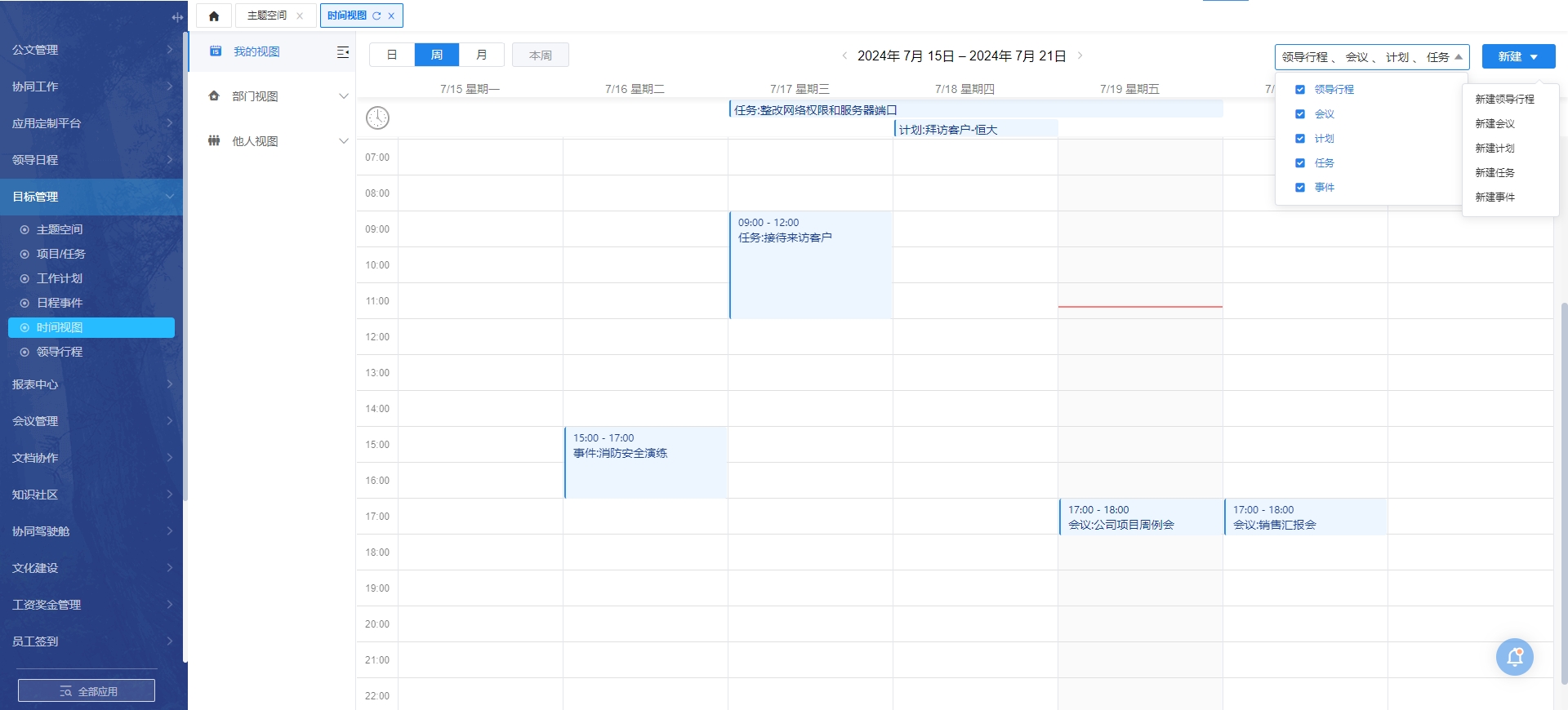
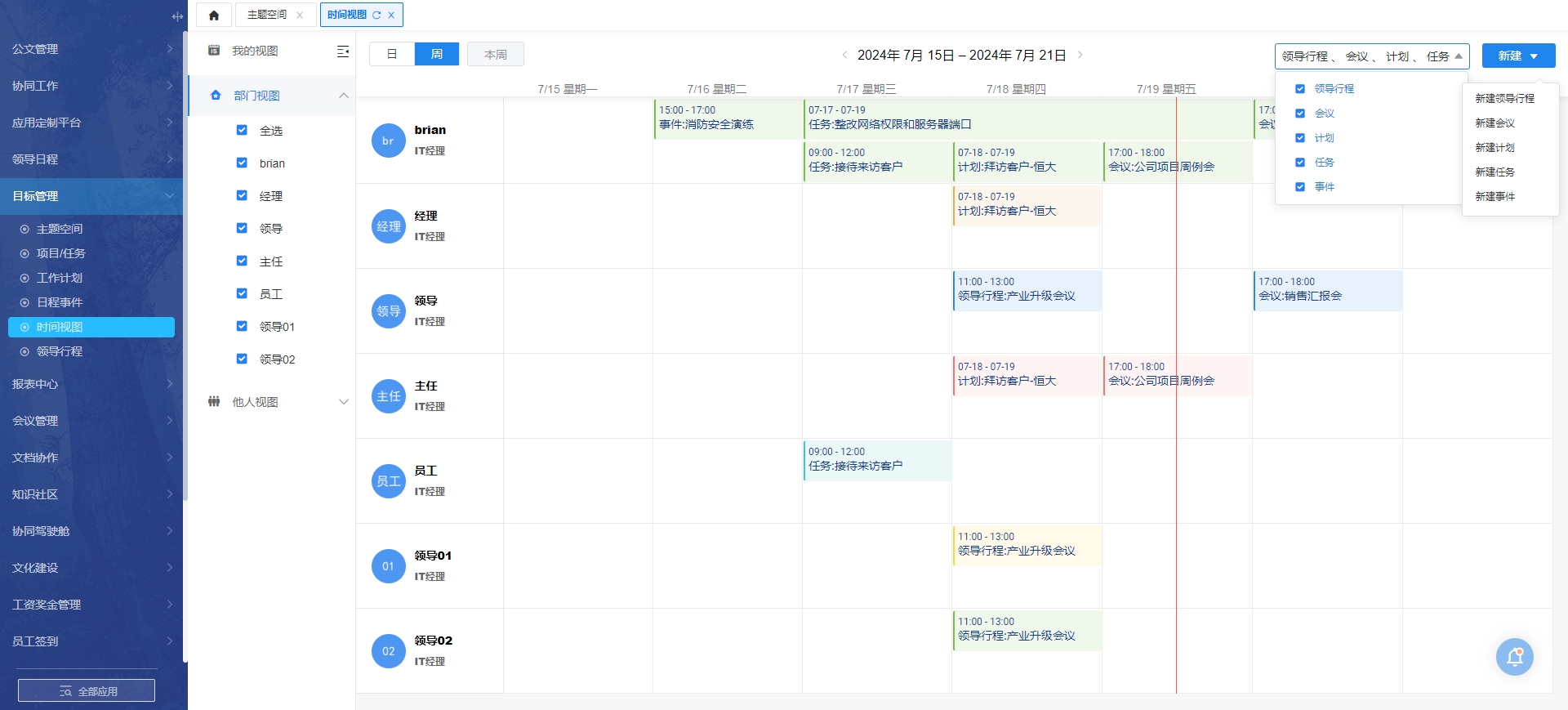
首先我们看看自己的日程上,任务、计划、会议、事件、领导日程分别有什么区别:
- 任务:基于项目管理开展和分解的具体工作。
- 计划:记录以天为单位的长期工作。譬如:完成XXX的团建工作。
- 会议:能做会前通知动员、会中签到、会后纪要和跟进的工作。
- 事件:是一种可以配置共享范围的工作,可以只设置自己才能看到。
- 领导日程:顾名思义就是领导为了公开给具体人员查看的工作日程,方便大家清楚领导空闲的时间,知道领导准备要做什么工作而提前做好准备。
领导日程有一个专门的视图,并且可以由专人去维护
下面是各种日程工作的详细说明:
(一)任务与项目
- 任务可以独立建立,也可以基于项目来建立。
- 每个项目都有独立的视图来跟进具体任务的情况。
日程中的项目管理
项目管理有自己独立的视图,有可以分级的任务、文档管理、资源管理、阶段管理、进度管理。以及跟这个项目相关的协同管理。
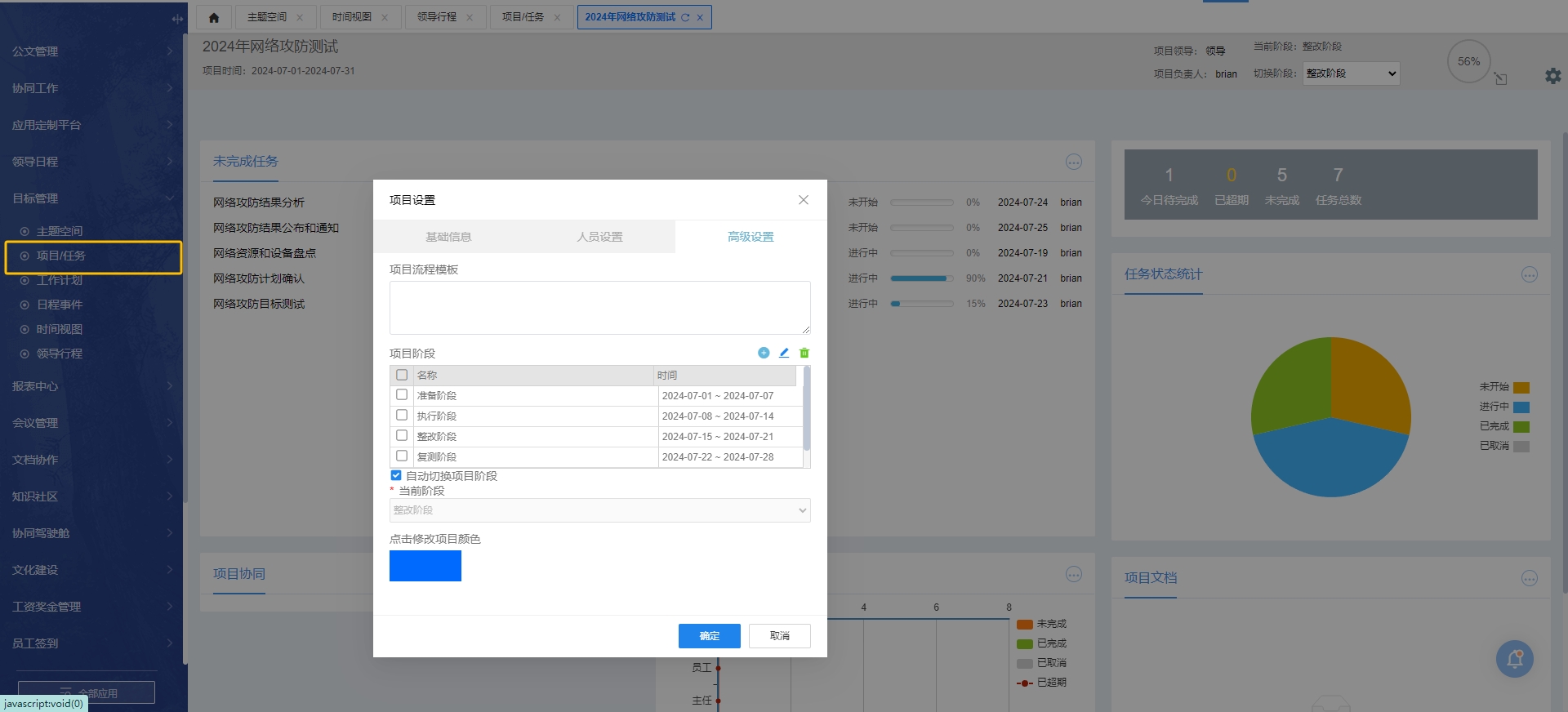
(二)计划
计划是一个可以编辑富文本的日程事项,可以像邮件一样有主送人,抄送人,告知人。也能关联部门和项目。相关同事客户进行回复处理。计划不能具体到小时,只能具体到天。
也能关联协同、公文、文档、会议。
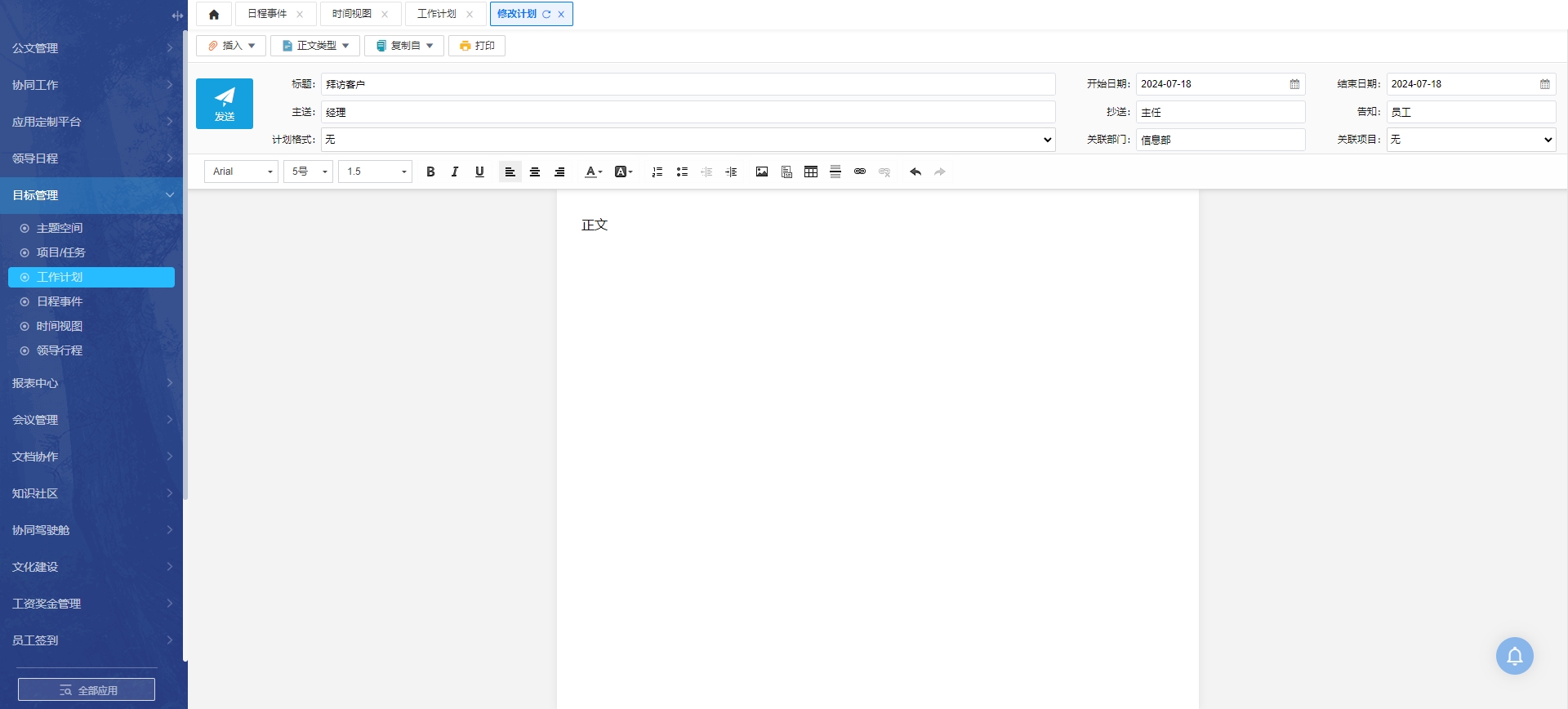
(三)会议
会议有会前、会中、会后的管理,也能扩展成全过程会议管理系统。可以结合低代码来使用,能结合到任何表单中。包括会议室管理、议题管理、会议纪要、会后跟踪、会议签到、会议投票、会议材料分发、会议设备、线上会议等…
协同也可以用来发起一个快速会议或传统会议
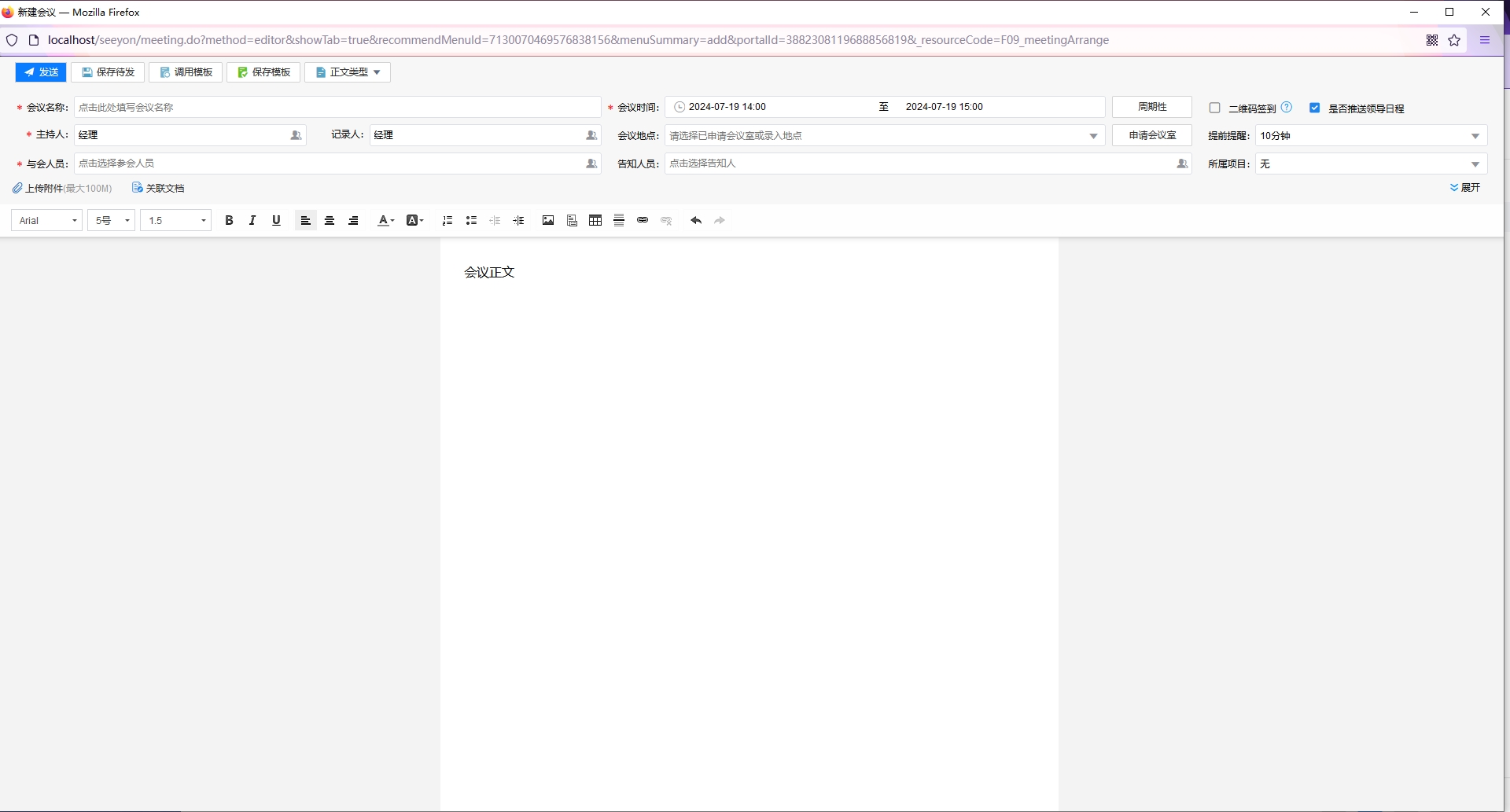
(四)事件
事件是一种协同的后续补充,因为协同本身是一种流程体现。如果需要通过期限来规定办事的具体时间、人员等。
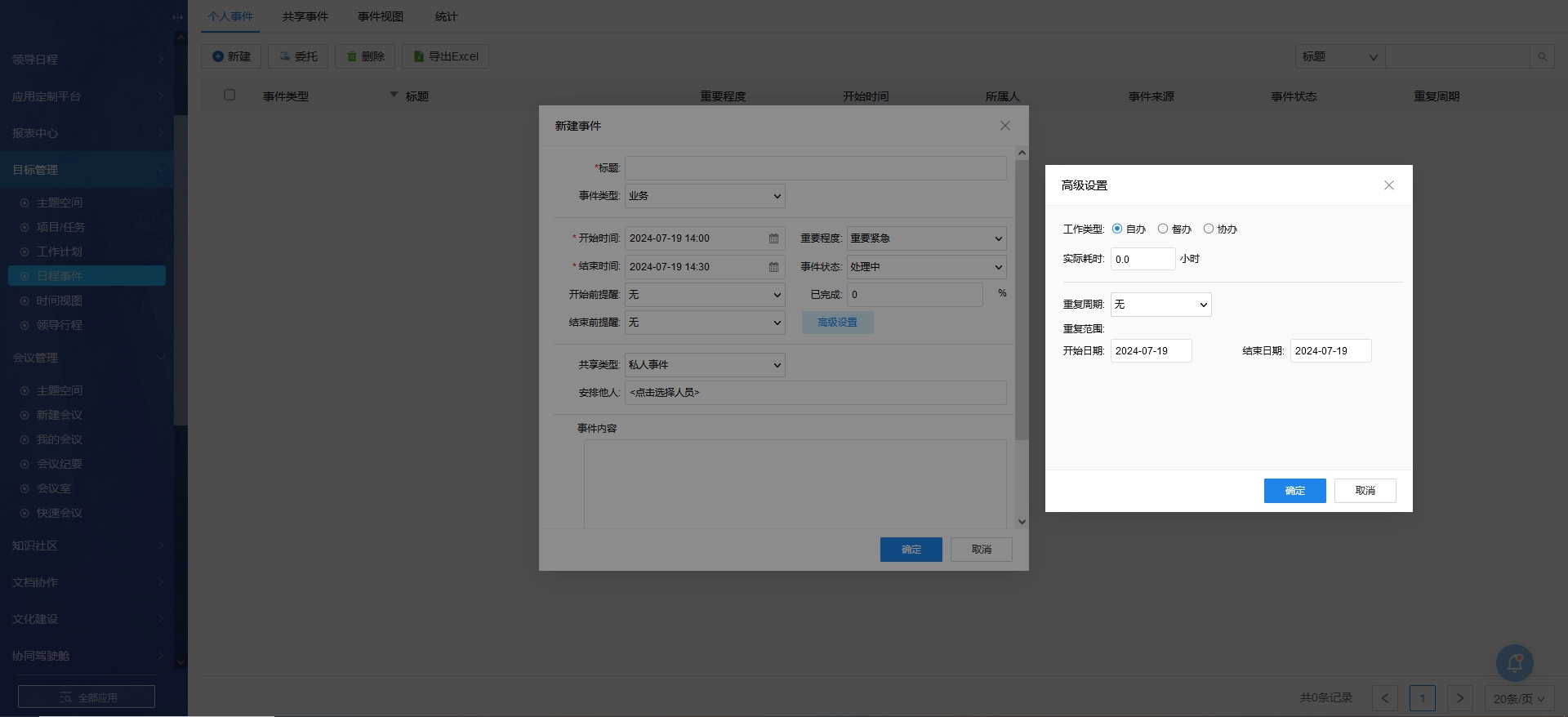
(五)领导行程
领导行程一般是由专人维护,共享给特定人群查看的日程。其中会议可以同时生成为领导行程。